RAW格式的HDR全景图

James Paterson
《摄影之友·影像视觉》英文版杂志编辑,了解影友最需要的技巧。
Photoshop的Camera Raw插件和Lightroom已经支持合并HDR文件和合并全景图文件很久了,但是一直以来如果想要创建HDR全景图,操作却非常复杂。终于在最近的版本中,Adobe将这两个命令合二为一。
以前,我们必须先合并HDR,然后再将它们拼接成全景,但这个方便的命令可以一次完成这两项任务。它产生了一个细节丰富的RAW格式HDR全景图,大大扩展了画面的动态范围,使得我们更容易还原大场景中的高光与阴影细节。在这篇教程中我们就将和大家介绍具体的操作方式。
HDR全景的用途非常广泛。全景图近年来非常常见,在面对大场景的时候,我们可以将整个画面分段进行拍摄,然后通过后期手段合成在一起。一般来说,这是风光摄影师们经常使用的技巧,但是全景图拍摄让天空与地面之间的亮度不平衡问题变得更加严重。如果针对天空曝光,最后地面很可能漆黑一片;反之,天空则变得一片死白。
包围曝光能解决每一个分段下的曝光问题。首先我们需要使用三脚架,打开相机的包围曝光功能。接下来,为全景的每一个场景分别进行包围曝光拍摄。重复这个过程,最终完成整个画面。
这样一来,面对一个场景,我们最终可能得到好几十张照片。在过去,想要将这几十张照片合并可能需要大量的时间,而现在我们只需要一个步骤就能够完成。
专家技巧
完美的全景图
在拍摄时注意一些简单的细节能节省我们大量的时间和精力。使用自动对焦模式对焦,然后切换到手动对焦模式锁定焦点,将曝光模式设置为手动,使用f/11或f/16之类较小的光圈。另外,为了便于预览拍摄结果,最好将白平衡也同样设置为手动模式。
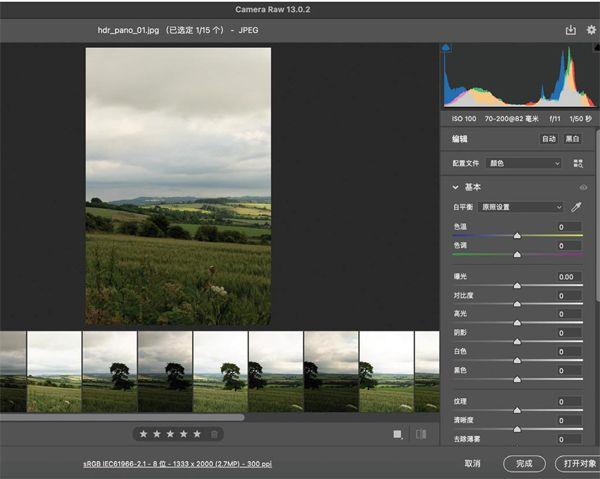
1打開素材
启动Bridge,打开包含所有HDR全景图源文件的文件夹。点击第一张图片,然后按住Shift键点击最后一张图片将他们全部选中。接着单击右键,从弹出菜单中选择在Camera Raw中打开命令。
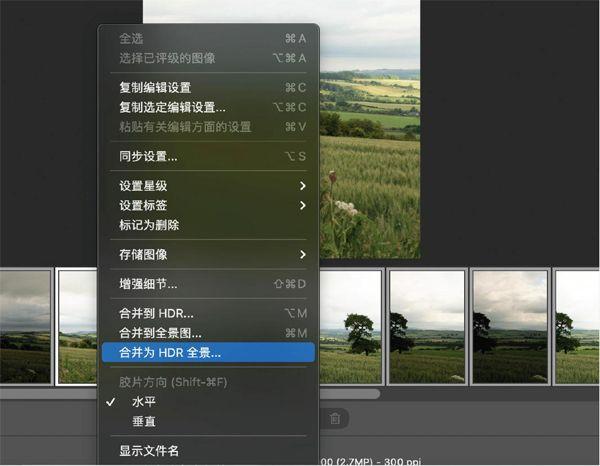
2合并文件
进入Camera Raw之后,按快捷键Ctrl+A选择所有图像,然后单击右键,从弹出菜单中选择合并到HDR全景。几秒钟后,合并后的DNG图像将出现在HDR全景合并对话框中。
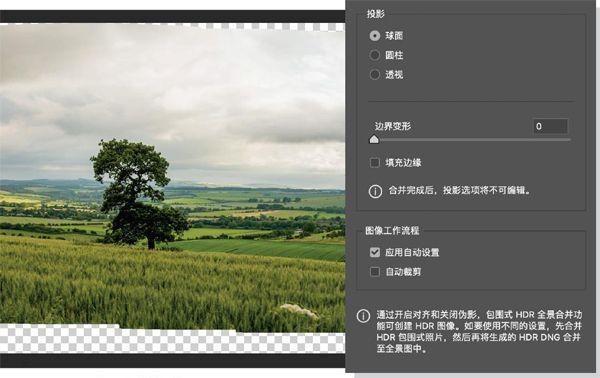
3投影模式
右上方,程序提供了球面、圆柱和透视三种投影模式,他们决定了全景图如何拼接。我们需要在三个模式之间切换,以找到最适合自己照片的模式。为了便于观察,最好在这一步关掉自动裁剪选项。

4调整边缘
边界变形可以更加理想地填补全景图的边缘。本例中,将其拖动到80可以纠正全景图中经常出现的画面倾斜问题。对效果感到满意之后,可以勾选自动裁剪选项,然后单击合并按钮合并调整结果。
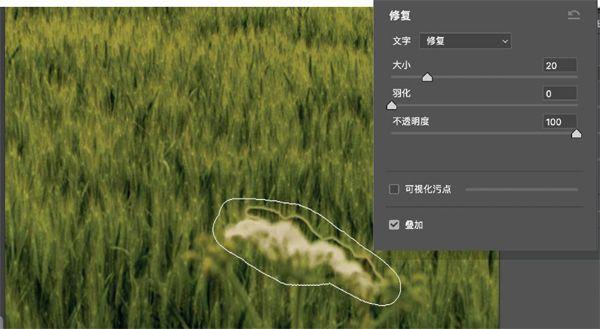
5修正鬼影
HDR全景功能的一个缺点是没有提供合并到HDR命令中的去除鬼影选项,一方面来说这要求我们在拍摄时更加注意画面中的运动对象,另一方面如果在合并结果中看到类似状况的出现,也可以使用修补工具手动移除。

6增强色调
你可以使用色调滑块和局部调整工具来对合并之后的文件做进一步调整。选择渐变滤镜工具,点击曝光滑块旁边的减号图标,创建一个从天到地的渐变线压暗天空。接着右移去除薄雾滑块,让天空更加浓郁。

